O Microsoft Word, aplicativo presente no Office 365, permite que o usuário não só localize palavras em meio a um texto longo, mas tambem localize vários trechos e aplique correções em massa de forma rápida e fácil. Isso é muito útil em casos em que não é fácil encontrar determinada palavra ou trecho ao redigir um texto com muitas páginas. Pensando nisso, eu criei este passo a passo abaixo para ajudá-lo a tornar seu trabalho mais fluído.
Como localizar e substituir textos e palavras no Word
Tempo necessário: 5 minutos
Como localizar e substituir textos e palavras no Word
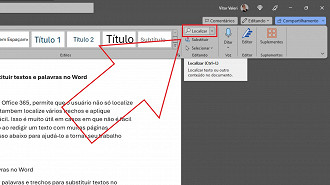
A segunda forma de localizar palavras e trechos para substituir textos no Word é utilizando o recurso “Substituir”. Ele pode ser acionado de duas maneiras. A primeira delas é clicando em “Página inicial” no topo da página do lado esquerdo e selecionar em seguida o botão “Substituir”, que está logo acima de “Editando”. A outra é através do atalho de teclado “Ctrl + U”.
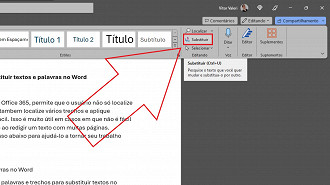
Após ativar o recurso "Substituir", uma janela irá abrir com dois campos para inserir palavras ou trechos, "localizar" e "substituir por". Insira a palavra que deseja encontrar em "localizar" e em seguida coloque em "substituir por" a alteração desejada.
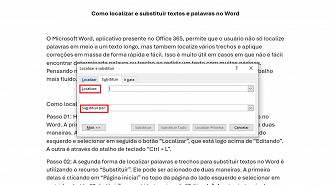
Clique em “Localizar próxima” para realizar outra alteração e faça isso repetidamente até acabar todas as edições desejadas no texto.
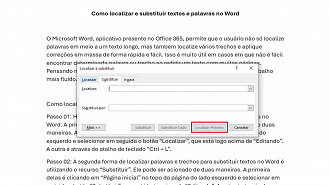
Selecione o botão “Substituir tudo”. Pronto, agora todas as palavras e trechos que você substitui serão alteradas no arquivo do documento.
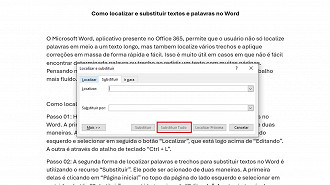
O que achou deste tutorial sobre o Microsoft Word para localizar palavras, trechos e textos nos documentos? Gostou? Comente abaixo e compartilhe conosco a sua opinião para que possamos melhorar cada vez mais através de seu valioso feedback!
